|
OLGA
 Version française Version française

Merci Annie pour la permission de traduire tes tutoriels

Ce tutoriel a été créé avec Corel2020 et traduit avec PSPX et PSPX2, mais il peut également être exécuté avec les autres versions.
Suivant la version utilisée, vous pouvez obtenir des résultats différents.
Depuis la version X4, la fonction Image>Miroir a été remplacée par Image>Renverser horizontalement,
et Image>Renverser avec Image>Renverser verticalement.
Dans les versions X5 et X6, les fonctions ont été améliorées par la mise à disposition du menu Objets.
Avec la nouvelle version X7, nous avons encore Image>Miroir et Image>Renverser/Retourner, mais avec nouvelles différences.
Voir les détails à ce sujet ici
Certaines dénominations ont changées entre les versions de PSP.
Les plus frequentes dénominations utilisées:

 Traduction en italien ici Traduction en italien ici
 vos versions ici vos versions ici
Nécessaire pour réaliser ce tutoriel:
Matériel ici
Pour le tube merci Lana.
Les masques et le reste du matériel sont de Annie.
(Les sites des créateurs du matériel utilisé ici)
Modules Externes.
consulter, si nécessaire, ma section de filtre ici
Mehdi - Wavy Lab 1.1. ici
Alien Skin Eye Candy 5 Impact - Glass ici

en fonction des couleurs utilisées, vous pouvez changer le mode mélange et l'opacité des calques.
Placer le preset  dans le dossier du filtre Alien Skin Eye Candy 5 Impact>Settings>Glass. dans le dossier du filtre Alien Skin Eye Candy 5 Impact>Settings>Glass.
En cliquant sur le preset une ou deux fois (selon vos réglages) automatiquement il se placera directement dans le dossier Settings de Alien Skin Eye Candy.
pourquoi un ou deux clic voir ici

Placer les sélections dans le dossier Sélections.
Ouvrir les masques dans PSP et les minimiser avec le reste du matériel.
1. Ouvrir une nouvelle image transparente 650 x 500 pixels.
2. Placer en avant plan la couleur claire #0096cd,
et en arrière plan la couleur foncée #0a050b.
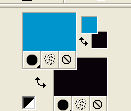
3. Effets>Modules Externes>Mehdi - Wavy Lab 1.1.
Ce filtre crée des dégradés avec les couleurs de votre palette:
la première est la couleur d'arrière plan, la deuxième est la couleur d'avant plan.
Changer les autres deux couleurs créées par le filtre avec la couleur blanche #ffffff
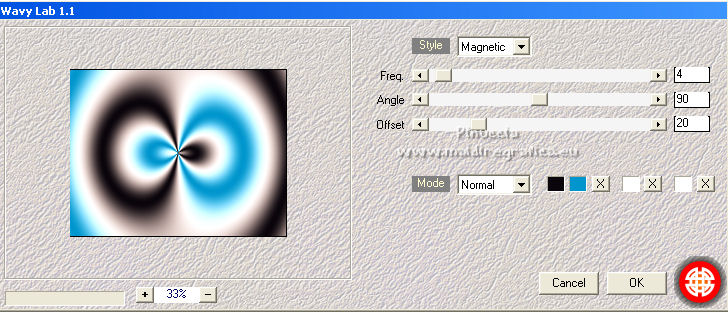
4. Réglage>Flou>Flou gaussien - rayon 30.

5. Effets>Effets d'image>Mosaïque sans jointures.

6. Calques>Nouveau calque raster.
Effets>Modules Externes>Mehdi - Wavy Lab 1.1., comme précédemment, mais Bow coché.
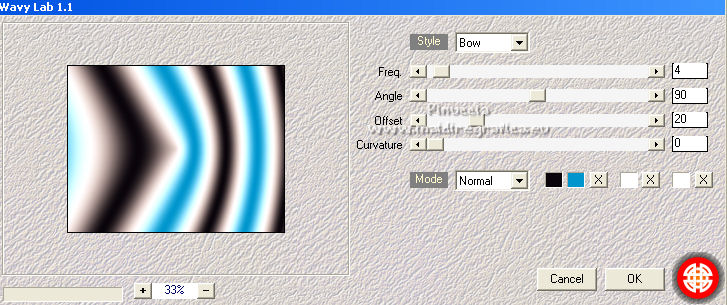
7. Réduire l'opacité de ce calque à 50%.
8. Sélections>Sélectionner tout.
Image>Ajouter des bordures, symétrique décoché, couleur d'arrière plan.

9. Effets>Effets d'image>Mosaïque sans jointures, par défaut.

10. Effets>Effets 3D>Ombre portée, couleur noire.

Sélections>Désélectionner tout.
11. Effets>Effets d'image>Mosaïque sans jointures.
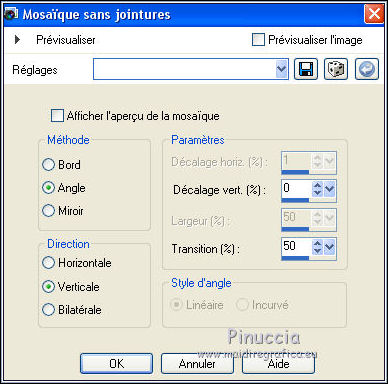
12. Sélections>Charger/Enregistrer une sélection>Charger à partir du disque.
Chercher et charger la sélection olga-1-cre@nnie.

13. Réglage>Flou>Flou gaussien, comme précédemment.

14. Sélections>Transformer la sélection en calque.
15. Effets>Effets de distorsion>Pixellisation.

Effets>Effets de bords>Accentuer davantage.
16. Effets>Effets 3D>Ombre portée, comme précédemment.
17. Sélections>Sélectionner tout.
Image>Ajouter des bordures, symétrique décoché, couleur d'avant plan.

Sélections>Inverser.
18. Effets>Modules Externes>Mehdi - Wavy Lab 1.1., comme précédemment, mais Radial coché.
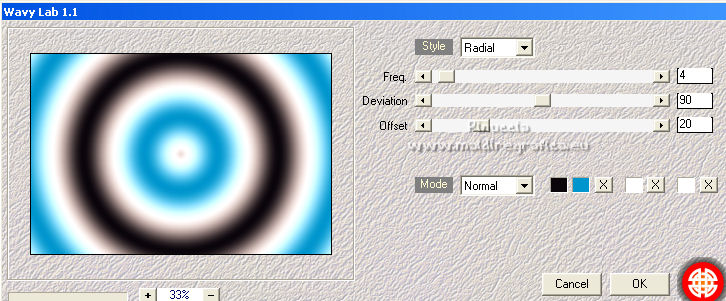
19. Effets>Effets de distorsion>Pixellisation, comme précédemment.
Effets>Effets de bords>Accentuer davantage.
20. Sélections>Inverser.
Effets>Effets 3D>Ombre portée, comme précédemment.
Sélections>Désélectionner tout .
21. Effets>Effets d'image>Mosaïque sans jointures.

22. Calques>Dupliquer.
Image>Miroir.
Image>Renverser.
Placer le calque en mode Multiplier et réduire l'opacité à 50%.

23. Calques>Fusionner>Fusionner le calque de dessous.
24. Calques>Dupliquer.
Calques>Nouveau calque de masque>A partir d'une image.
Ouvrir le menu deroulant sous la fenêtre d'origine et vous verrez la liste des images ouvertes.
Sélectionner le masque cre@nnie-31.

Calques>Fusionner>Fusionner le groupe.
(ne vous inquiètez pas si vous ne voyez rien).
Effets>Effets 3D>Ombre portée, comme précédemment.
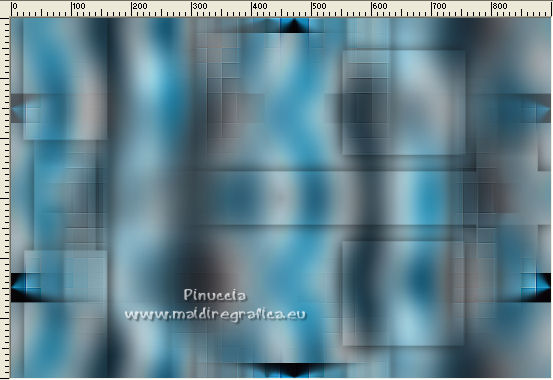
25. Effets>Effets géométriques>Inclinaison.

26. Placer en avant plan une couleur différente: #fcf4e7.
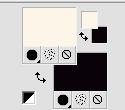
Calques>Nouveau calque raster.
Remplir  le calque avec la couleur d'avant plan. le calque avec la couleur d'avant plan.
27. Calques>Nouveau calque de masque>A partir d'une image.
Ouvrir le menu deroulant sous la fenêtre d'origine
et sélectionner le masque cre@nnie-37.

Calques>Fusionner>Fusionner le groupe.
Effets>Effets de bords>Accentuer davantage.
28. Réduire l'opacité de ce calque à 50%.

29. Calques>Fusionner>Calques visibles.
30. Effets>Effets d'image>Mosaïque sans jointures, comme précédemment.

31. Placer en avant plan la couleur du début #0096cd.
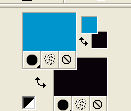
Calques>Nouveau calque raster.
Remplir  le calque avec la couleur d'avant plan. le calque avec la couleur d'avant plan.
32. Calques>Nouveau calque de masque>A partir d'une image.
Ouvrir le menu deroulant sous la fenêtre d'origine
et sélectionner à nouveau le masque cre@nnie-37, comme précédemment.

Calques>Fusionner>Fusionner le groupe.
33. Placer le calque en mode Lumière douce et réduire l'opacité à 50%.
34. Effets>Effets de bords>Accentuer davantage.

35. Calques>Fusionner>Calques visibles.
36. Sélections>Charger/Enregistrer une sélection>Charger à partir du disque.
Chercher et charger la sélection olga-2-cre@nnie.

Sélections>Transformer la sélection en calque.
37. Effets>Effets de textures>Stores, couleur d'arrière plan.

Sélections>Désélectionner tout.
38. Calques>Dupliquer.
Image>Miroir.
Calques>Fusionner>Fusionner le calque de dessous.
39. Placer le calque en mode Recouvrement.

40. Calques>Nouveau calque raster.
Activer l'outil Sélection 
(peu importe le type de sélection, parce que avec la sélection personnalisée vous obtenez toujours un rectangle),
cliquer sur Sélection personnalisée 
et setter ces paramètres.

Remplir  la sélection avec la couleur d'avant plan. la sélection avec la couleur d'avant plan.
41. Sélections>Modifier>Contracter - 5 pixels.
Remplir  la sélection avec la couleur d'arrière plan. la sélection avec la couleur d'arrière plan.
42. Sélections>Modifier>Contracter - 5 pixels.
Remplir  la sélection couleur d'avant plan. la sélection couleur d'avant plan.
43. Sélections>Modifier>Contracter - 5 pixels.
Presser CANC sur le clavier 
Sélections>Désélectionner tout .
44. Effets>Effets de distorsion>Vent - vers la gauche, intensité 100.

45. Effets>Effets de distorsion>Coordonnées polaires.

46. Effets>Effets 3D>Ombre portée, comme précédemment.
47. Calques>Dupliquer.
Image>Miroir.
Image>Renverser.
Calques>Fusionner>Fusionner le calque de dessous.
48. Calques>Dupliquer.
Placer le calque en mode Recouvrement.

49. Ouvrir le tube deco-olga-1 et Édition>Copier.
Revenir sur votre travail et Édition>Coller comme nouveau calque.
50. Touche K sur le clavier pour activer l'outil Sélecteur 
garder Position horiz.: 172,00 et placer Position vert.: 261,00.

51. Ouvrir le tube deco-olga-2 et Édition>Copier.
Revenir sur votre travail et Édition>Coller comme nouveau calque.
Placer Position horiz.: 211,00 et Position vert.: 294,00.

52. Effets>Effets 3D>Ombre portée, comme précédemment.
53. Calques>Fusionner>Fusionner le calque de dessous.
54. Effets>Modules Externes>Alien Skin Eye Candy 5 Impact - Glass.
Sélectionner le preset olga-cre@nnie-glass et ok.
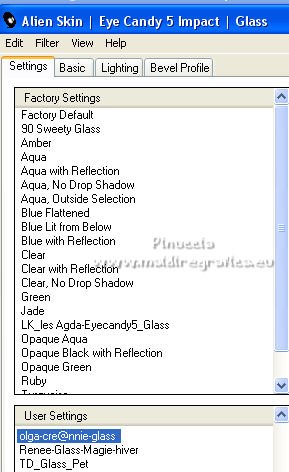
55. Sélections>Sélectionner tout.
Image>Ajouter des bordures, symétrique décoché, couleur #fcf4e7.

56. Effets>Effets 3D>Ombre portée, comme précédemment.
Sélections>Désélectionner tout.
57. Ouvrir le tube LD-model-1074, effacer le watermark et Édition>Copier.
Revenir sur votre travail et Édition>Coller comme nouveau calque.
Image>Redimensionner, à 90%, redimensionner tous les calques décoché.
Placer Position horiz.: 257,00 et Position vert.: 7,00.

58. Effets>Effets 3D>Ombre portée, comme précédemment.

59. Ouvrir le tube tekst-olga et Édition>Copier.
Revenir sur votre travail et Édition>Coller comme nouveau calque.
Placer Position horiz.: 630,00 et Position vert.: 541,00.

Touche M pour désélectionner l'Outil.
60. Signer votre travail sur un nouveau calque.
61. Image>Ajouter des bordures, 1 pixel, symétrique, couleur d'arrière plan.
62. Image>Redimensionner, à 800 pixels de largeur, redimensionner tous les calques coché.
63. Enregistrer en jpg.
Pour le tube de ces versions merci
Beatriz

Luz Cristina

 vos versions ici vos versions ici

Si vous avez des problèmes, ou des doutes, ou vous trouvez un link modifié, ou seulement pour me dire que ce tutoriel vous a plu, vous pouvez m'écrire.
10 Juin 2022

|
 Version française
Version française

